Ako zmeniť alebo obnoviť predvolené umiestnenie priečinka Camera Roll v systéme Windows 10

Táto príručka vám ukáže, ako zmeniť alebo obnoviť predvolené umiestnenie priečinka Camera Roll v systéme Windows 10.
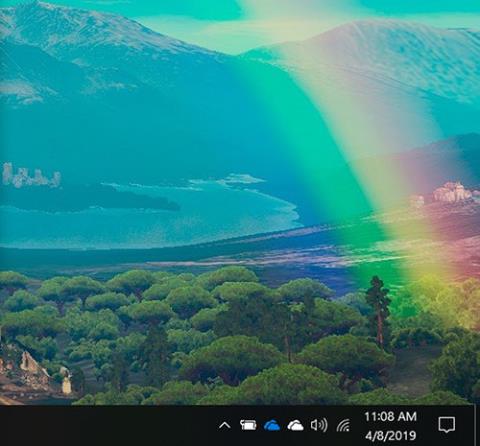
Spoločnosť Microsoft vydáva aktualizované verzie pre operačný systém Windows 10 podľa plánu približne dvakrát ročne. Ak ste správcom systému pre desiatky, stovky alebo dokonca tisíce pracovných staníc, určiť, ktorá verzia Windowsu 10 beží na každom počítači, môže byť veľmi časovo náročné aj za tých najlepších podmienok.
Samozrejme, pri riešení problémov s počítačom je určenie verzie systému Windows 10 spustenej na počítači pomerne jednoduchou záležitosťou otvorenia správnej obrazovky konfigurácie systému . Opakované robenie však môže byť frustrujúce aj pre tých najtrpezlivejších ľudí.
Pomocou jednoduchého vylepšenia súboru databázy Registry systému Windows 10 môžu používatelia a správcovia systému presne vidieť, ktorá verzia operačného systému je nainštalovaná na konkrétnom počítači, a to jednoduchým pohľadom na pracovnú plochu.
Táto príručka vám ukáže, ako upraviť súbor databázy Registry tak, aby sa na pracovnej ploche vždy zobrazovali informácie o aktuálnej verzii systému Windows 10.
Všimnite si predtým, ako to urobíte
Úprava súborov databázy Registry systému Windows je vážna práca. Poškodené súbory databázy Registry systému Windows môžu spôsobiť nefunkčnosť vášho počítača, vyžadovať preinštalovanie operačného systému Windows 10 a potenciálne spôsobiť stratu údajov. Pred pokračovaním v úpravách si zálohujte súbor databázy Registry a vytvorte bod obnovenia systému Windows 10 .
Zobrazte verziu systému Windows 10 na pracovnej ploche
Obrázok nižšie zobrazuje pravý dolný roh typickej pracovnej plochy Microsoft Windows 10 – nezobrazujú sa žiadne informácie o verzii. Toto vylepšenie súboru databázy Registry to zmení.
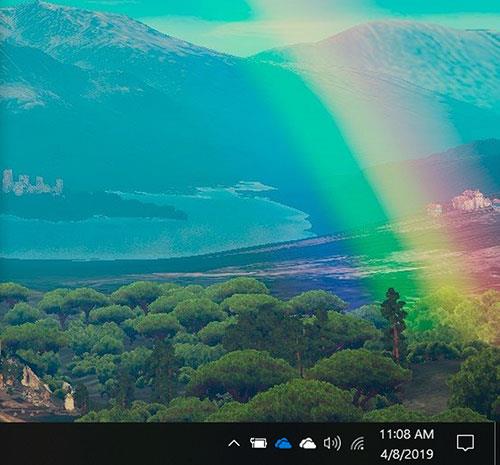
Typická pracovná plocha systému Microsoft Windows 10 bez zobrazených informácií o verzii
Ako v prípade akéhokoľvek vylepšenia databázy Registry, začnite zadaním „regedit“ do vyhľadávacieho poľa Cortana na pracovnej ploche Windows 10. Kliknutím na túto položku vo výsledkoch vyhľadávania otvorte program Editor databázy Registry (regedit.exe ). Keď sa aplikácia otvorí, prejdite na tento kláves:
Computer\HKEY_CURRENT_USER\Control Panel\Desktop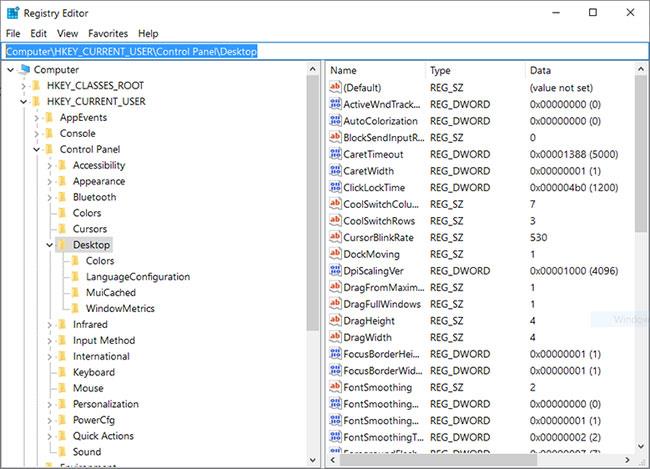
Prejdite na vyššie uvedený kľúč v Editore databázy Registry
Kliknite na kláves Desktop a rolujte nadol v zozname klávesov zobrazenom v pravom okne, kým nenájdete položku s názvom „PaintDesktopVersion“.
Nájdite položku s názvom „PaintDesktopVersion“
Dvakrát kliknite na kľúč PaintDesktopVersion a zmeňte predvolenú hodnotu z „0“ na „1“. Kliknutím na tlačidlo OK dokončite proces.
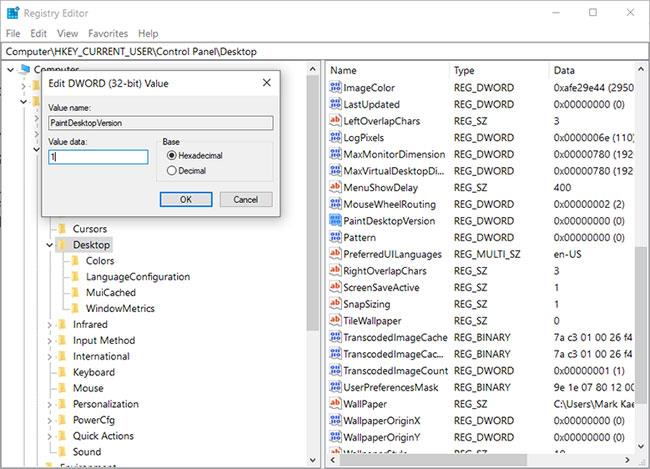
Dvakrát kliknite na kľúč PaintDesktopVersion a zmeňte predvolenú hodnotu z „0“ na „1“
Kliknite na sekciu Súbor v Editore databázy Registry a ukončite aplikáciu. Aby sa nové nastavenia naplno prejavili, možno budete musieť reštartovať počítač so systémom Windows 10. Od tohto bodu sa v pravom dolnom rohu obrazovky zobrazia informácie o verzii.
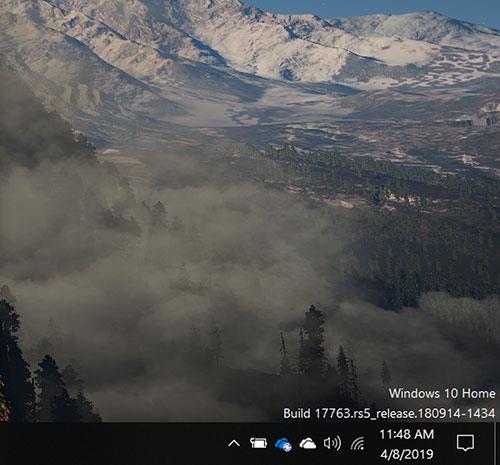
Informácie o verzii sa zobrazujú v pravom dolnom rohu obrazovky
Ak chcete odstrániť verziu zobrazenia z pracovnej plochy Windowsu 10, zmeňte hodnotu kľúča PaintDesktopVersion späť na 0 .
Táto príručka vám ukáže, ako zmeniť alebo obnoviť predvolené umiestnenie priečinka Camera Roll v systéme Windows 10.
Zmenšenie veľkosti a kapacity fotografií vám uľahčí ich zdieľanie alebo odosielanie komukoľvek. Najmä v systéme Windows 10 môžete hromadne meniť veľkosť fotografií pomocou niekoľkých jednoduchých krokov.
Ak nepotrebujete zobrazovať nedávno navštívené položky a miesta z bezpečnostných dôvodov alebo z dôvodov ochrany osobných údajov, môžete to jednoducho vypnúť.
Jedno miesto na ovládanie mnohých operácií priamo na systémovej lište.
V systéme Windows 10 si môžete stiahnuť a nainštalovať šablóny skupinovej politiky na správu nastavení Microsoft Edge a táto príručka vám ukáže tento proces.
Panel úloh má obmedzený priestor a ak pravidelne pracujete s viacerými aplikáciami, môže sa stať, že vám rýchlo dôjde miesto na pripnutie ďalších obľúbených aplikácií.
Stavový riadok v spodnej časti Prieskumníka vám povie, koľko položiek je vnútri a vybratých pre aktuálne otvorený priečinok. Dve nižšie uvedené tlačidlá sú dostupné aj na pravej strane stavového riadku.
Microsoft potvrdil, že ďalšou veľkou aktualizáciou je Windows 10 Fall Creators Update. Tu je návod, ako aktualizovať operačný systém skôr, ako ho spoločnosť oficiálne spustí.
Nastavenie Povoliť časovače budenia v Možnostiach napájania umožňuje systému Windows automaticky prebudiť počítač z režimu spánku, aby mohol vykonávať naplánované úlohy a iné programy.
Zabezpečenie systému Windows odosiela upozornenia s dôležitými informáciami o stave a zabezpečení vášho zariadenia. Môžete určiť, ktoré upozornenia chcete dostávať. V tomto článku vám Quantriman ukáže, ako zapnúť alebo vypnúť upozornenia z Centra zabezpečenia systému Windows v systéme Windows 10.
Tiež by sa vám mohlo páčiť, že kliknutím na ikonu na paneli úloh sa dostanete priamo do posledného okna, ktoré ste mali v aplikácii otvorené, bez potreby miniatúry.
Ak chcete zmeniť prvý deň v týždni vo Windowse 10 tak, aby zodpovedal krajine, v ktorej žijete, vášmu pracovnému prostrediu alebo chcete lepšie spravovať svoj kalendár, môžete to zmeniť cez aplikáciu Nastavenia alebo Ovládací panel.
Počnúc verziou aplikácie Váš telefón 1.20111.105.0 bolo pridané nové nastavenie viacerých okien, ktoré vám umožňuje povoliť alebo zakázať upozornenie pred zatvorením viacerých okien pri ukončení aplikácie Váš telefón.
Táto príručka vám ukáže, ako povoliť alebo zakázať zásadu dlhých ciest Win32, aby mali cesty dlhšie ako 260 znakov pre všetkých používateľov v systéme Windows 10.
V súčasnosti používanie mnohých programov pre notebooky spôsobuje rýchle vybitie batérie. Aj to je jeden z dôvodov, prečo sa batérie v počítači rýchlo opotrebúvajú. Nižšie sú uvedené najefektívnejšie spôsoby šetrenia batérie v systéme Windows 10, ktoré by čitatelia mali zvážiť.
Ak chcete, môžete štandardizovať obrázok účtu pre všetkých používateľov v počítači na predvolený obrázok účtu a zabrániť používateľom, aby si neskôr mohli zmeniť obrázok účtu.
Už vás nebaví Windows 10 otravovať úvodnou obrazovkou „Vyťažte ešte viac zo systému Windows“ pri každej aktualizácii? Niektorým ľuďom môže pomôcť, ale aj prekážať tým, ktorí to nepotrebujú. Tu je návod, ako túto funkciu vypnúť.
Ak máte výkonný počítač alebo nemáte veľa programov pri spustení v systéme Windows 10, môžete sa pokúsiť znížiť alebo dokonca úplne zakázať oneskorenie spustenia, aby ste pomohli rýchlejšiemu spusteniu počítača.
Nový prehliadač Edge založený na prehliadači Chromium od spoločnosti Microsoft ruší podporu pre súbory elektronických kníh EPUB. Na prezeranie súborov EPUB v systéme Windows 10 budete potrebovať aplikáciu čítačky EPUB tretej strany. Tu je niekoľko dobrých bezplatných možností, z ktorých si môžete vybrať.
Možno to neviete, ale jednou z najväčších výhod používania OneDrive je jeho skvelá funkcia, nazývaná zástupné symboly.
Režim Kiosk v systéme Windows 10 je režim na používanie iba 1 aplikácie alebo prístup iba k 1 webovej lokalite s hosťami.
Táto príručka vám ukáže, ako zmeniť alebo obnoviť predvolené umiestnenie priečinka Camera Roll v systéme Windows 10.
Úprava súboru hosts môže spôsobiť, že nebudete môcť pristupovať na internet, ak súbor nie je správne upravený. Nasledujúci článok vás prevedie úpravou súboru hosts v systéme Windows 10.
Zmenšenie veľkosti a kapacity fotografií vám uľahčí ich zdieľanie alebo odosielanie komukoľvek. Najmä v systéme Windows 10 môžete hromadne meniť veľkosť fotografií pomocou niekoľkých jednoduchých krokov.
Ak nepotrebujete zobrazovať nedávno navštívené položky a miesta z bezpečnostných dôvodov alebo z dôvodov ochrany osobných údajov, môžete to jednoducho vypnúť.
Spoločnosť Microsoft práve vydala aktualizáciu Windows 10 Anniversary Update s mnohými vylepšeniami a novými funkciami. V tejto novej aktualizácii uvidíte veľa zmien. Od podpory stylusu Windows Ink až po podporu rozšírenia prehliadača Microsoft Edge sa výrazne zlepšila ponuka Štart a Cortana.
Jedno miesto na ovládanie mnohých operácií priamo na systémovej lište.
V systéme Windows 10 si môžete stiahnuť a nainštalovať šablóny skupinovej politiky na správu nastavení Microsoft Edge a táto príručka vám ukáže tento proces.
Tmavý režim je rozhranie s tmavým pozadím v systéme Windows 10, ktoré pomáha počítaču šetriť energiu batérie a znižovať vplyv na oči používateľa.
Panel úloh má obmedzený priestor a ak pravidelne pracujete s viacerými aplikáciami, môže sa stať, že vám rýchlo dôjde miesto na pripnutie ďalších obľúbených aplikácií.






















